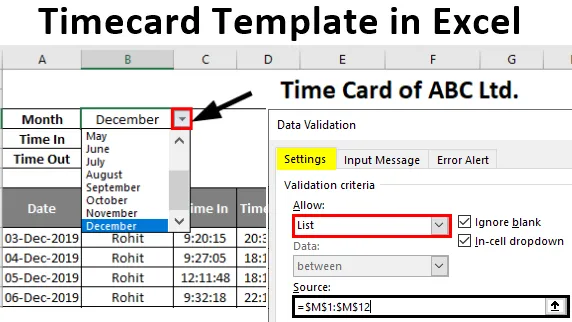
Šablóna časovej karty Excel (obsah)
- Úvod do šablóny Excelu
- Ako vytvoriť a používať šablónu časovej karty?
Úvod do šablóny Excelu
Excel je tabuľka od spoločnosti Microsoft pre výpočty, grafické riešenia a makro programovanie (Visual Basic). Na výpočet údajov sa používajú rôzne vzorce. Aj dôležité údaje a záznamy spoločnosti sa uchovávajú v Exceli pre budúce použitie. Šablóna timecard je elektronickým riešením času a času a platby v Exceli pre zamestnancov v podnikovom svete. V súčasnosti organizácie používajú na zaznamenávanie prítomnosti v kancelárii biometrické systémy a prístupové karty. Tieto údaje je preto potrebné vypočítať na účely validácie. Za týmto účelom by sa údaje mali sťahovať a dovážať, aby vynikali výpočtom. Toto je automatizované riešenie na udržiavanie dochádzky a pracovného času každého zamestnanca.
Ako vytvoriť a používať šablónu časovej karty?
Keď zamestnanec vstúpi prostredníctvom biometrickej alebo prístupovej karty, jeho čas a čas odchodu, jeho čas sa sleduje pomocou softvéru a aktualizuje sa v šablóne Timecard.
Túto šablónu časového prehľadu programu Excel si môžete stiahnuť tu - šablónu časového prehľadu programu ExcelAk chcete vytvoriť časovú kartu, postupujte takto:
Krok 1 - Šablóna časovej karty sa pripravuje s mesiacom, riadnym časom a časom hore. Rozbaľovacia ponuka pre mesiac sa vytvorí pomocou overenia, ktoré pomáha pri zmene dátumu každý mesiac.
Krok 2 - Nasledujúca tabuľka zobrazuje denný dátum, meno zamestnanca, čas, čas vypršania, čas prestávky, pracovný čas, OT čas, pravidelnú platbu, OT platbu a celkovú platbu.
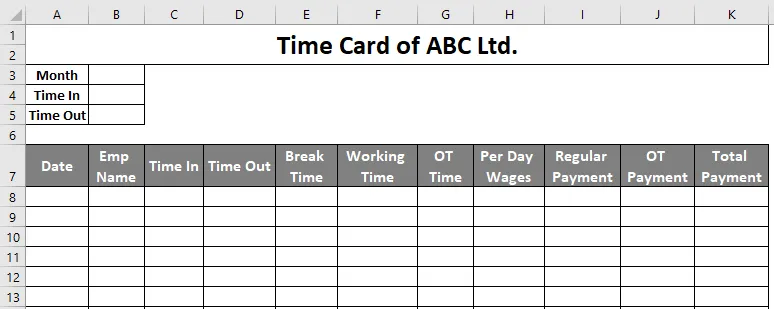
Krok 3 - Ďalej musíme vytvoriť rozbaľovaciu ponuku pre mesiac v bunke B3. Z tohto dôvodu musíme ísť do časti Údaje> Overenie údajov, ako je uvedené nižšie.

- Overenie údajov pomáha pri vytváraní rozbaľovacej ponuky na zobrazenie alebo výber konkrétnej sady údajov.
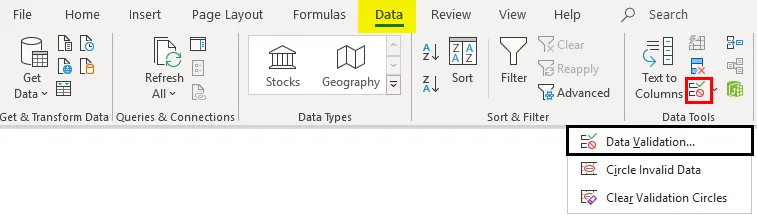
Krok 4 - Teraz musíme vybrať zdroj, v ktorom je všetkých 12 mesiacov, potom vyberte OK. Manuálne som zadal všetky mesiace pre pohodlie, ako je to zobrazené nižšie, a vybral som tie bunky pod zdrojom pri overovaní údajov> nastavenia a stlačil OK, ako je to znázornené na obrázku nižšie.
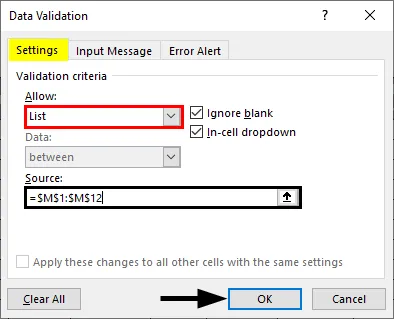
- Nakoniec sa vytvorí rozbaľovacia ponuka, ako je uvedené nižšie.
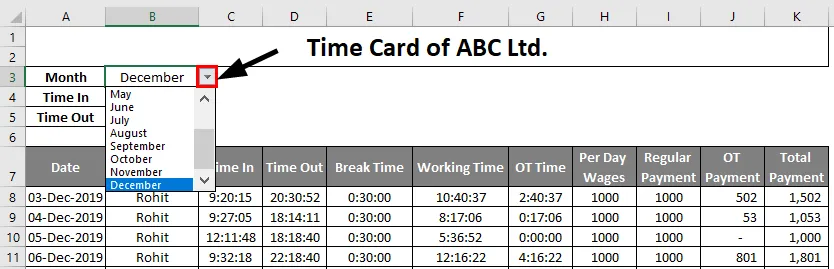
Krok 5 - Podľa úradného času musíme vybrať aktuálny mesiac a štandardný „Time In“ a „Time out“ pod mesiacom.
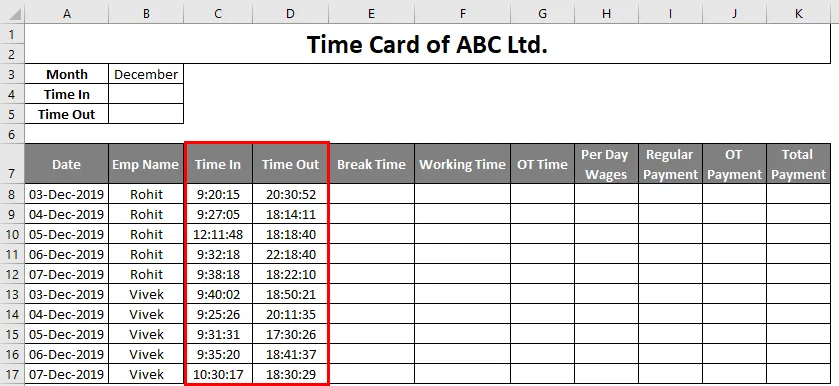
Krok 6 - Potom musíme zadať dátum, meno zamestnanca a čas a čas týchto zamestnancov. Dátumy je možné nastaviť za týždeň alebo mesiac pomocou validácie údajov.
Krok 7 - Predpokladajme, že štandardný čas prestávky je 30 minút pre všetkých zamestnancov. Preto musíme do výkazu práce vstúpiť nasledujúcim spôsobom.
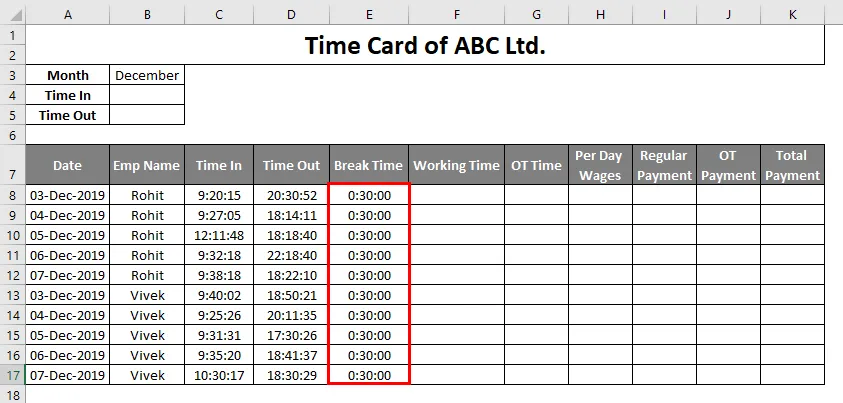
Krok 8 - Teraz je pracovný čas každého zamestnanca vypočítaný ako (Čas mimo času) - Čas prerušenia. 3. decembra je pracovný čas spoločnosti Rohit (D8-C8) -E8, ktorý je uvedený nižšie. Podobne je možné vypočítať pracovný čas zvyšku dní jednoduchým pretiahnutím kurzora z F8 na F17 bez výpočtu pomocou vzorca pre každý deň.
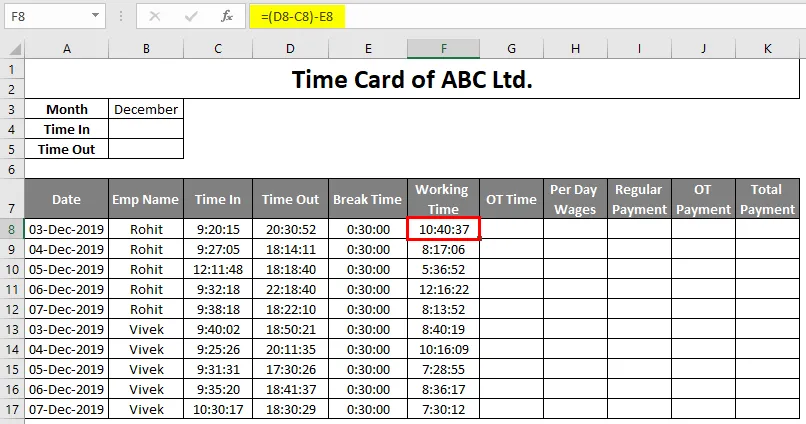
- Nadčasy pre príslušného zamestnanca sa započítavajú podľa jeho času odchodu. OT sa môže vypočítať pomocou „pracovného času - štandardného času ukončenia“. Hodinové nadčasy sú stanovené na 1, 5-násobok hodinového príjmu. Pravidelná platba závisí od platu a hodinovej sadzby. Nech je Rohitov hodinový príjem 125 INR. Jeho denný príjem sa potom zmení na 125 * 8, tj 1000 rupií. Pravidelné mzdy sa počítajú podľa počtu pracovných hodín. Ak Rohit pracuje najmenej 8 hodín, potom zarába 1000 rupií a ak pracuje menej ako 8 hodín, zarába polovicu denného príjmu.
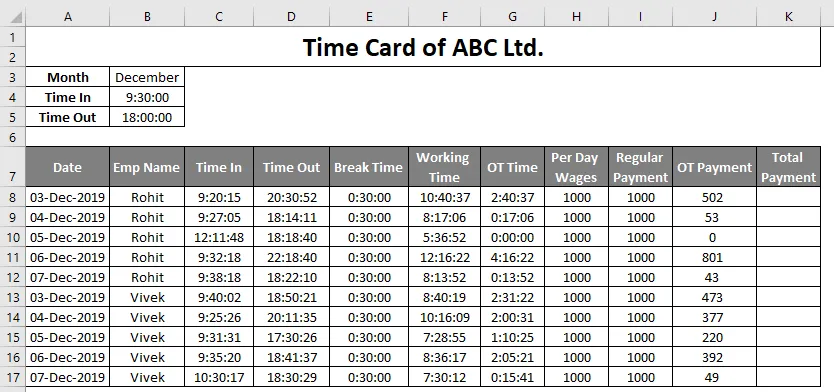
Krok 9 - Teraz musíme vypočítať celkovú platbu, ktorá je súčtom pravidelnej platby + OT platby. Celková platba každého zamestnanca každý deň je uvedená nižšie.
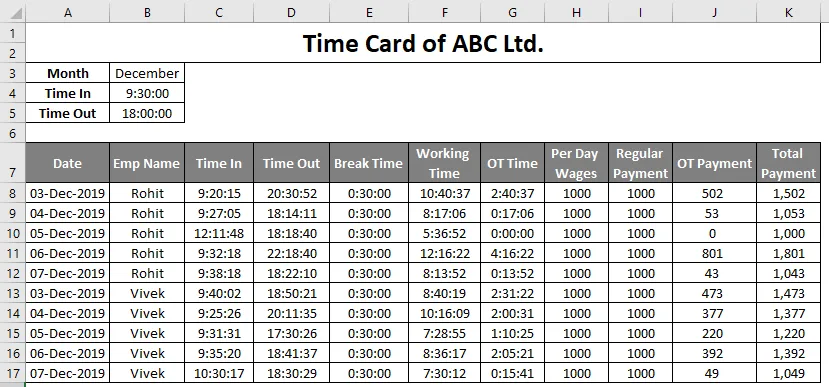
- Nakoniec je karta Timecard pripravená na použitie. Potom môžeme vypočítať ich celkovú sumu platby za týždeň pomocou funkcie pivot alebo súčet takto:
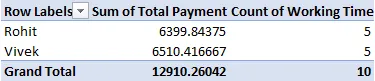
Väčšina spoločností dnes používa časový výkaz na uchovávanie záznamov o čase zamestnancov a podrobností projektu. Pomáha pri zabezpečovaní rastu a stability podnikania.
Čo je potrebné pamätať o šablóne Excelu
- Funkcie a metódy výpočtu by mali byť známe pred vytvorením hárku s časovými údajmi.
- Dovolenka, ak nejaká by mala byť nastavená manuálne.
- Kontingenčná tabuľka by sa mala použiť na konci časového plánu na vedenie týždenných / mesačných platieb a časových záznamov zamestnancov.
- Akékoľvek prémie alebo dodatočné platby by sa mali vypočítať a zaznamenať mimo časového rozvrhu.
- Čas a podrobnosti o neskoro sa musia upravovať manuálne.
záver
Keď bol predstavený Timecard, používal sa iba na výpočet miezd, ale neskôr sa používal ako časovač pre zamestnancov, tj v technických termínoch známych ako manažérske účtovníctvo. Fakturácia, odhady, správa, výkonnosť zamestnancov atď. Sú služby, ktoré možno použiť v časovom rozvrhu. Jedným z dôležitých aspektov časového rozvrhu je plánovanie nákladov v porovnaní so skutočnými nákladmi. Znižuje náklady spoločnosti efektívnym spracovaním miezd, viditeľnými nákladmi, automatickou fakturáciou atď. Celkovo pomáha zvyšovať príjmy organizácie.
Odporúčané články
Toto je sprievodca šablónou Timecard v Exceli. Tu diskutujeme o tom, ako používať šablónu časového rozvrhu v Exceli spolu s praktickými príkladmi a šablónou Excel na stiahnutie. Môžete si tiež prečítať naše ďalšie súvisiace články -
- Ako vytvoriť šablónu časového rozvrhu v Exceli?
- Úvod do lineárneho programovania v Exceli
- Príklady vytvorenia prázdnej šablóny faktúry Excel
- Praktické príklady na šablóne kalendára Excelu